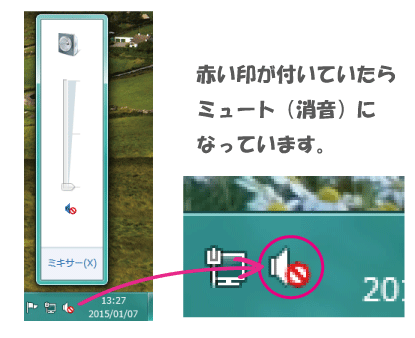パソコンを使っていると、WindowsなどのOS起動音に始まり、音楽ファイルやDVDディスクの再生などで音が当たり前に出ています。
これがある日いきなり聴こえなくなった場合、
考えられるのはうっかり設定を間違えてミュート(消音)にしてしまったか、
スピーカーやサウンドに関わる機器が故障してしまったか。
そこでまずはミュートの解除方法と、機器の故障かどうかを確認する手順などをご紹介したいと思います。
※ここでご説明しているのは基本的に Windows 7 における手順です。
他のOSをお使いの場合は、多少画面表示などが異なることがありますのでご了承ください。
ミュート(消音)設定
サウンドのミュート機能がONになっていると全ての音が出なくなります。
画面右下の日付と時刻のすぐ左にスピーカーマークが出ていると思います。
まずはここを確認してみましょう。
そのスピーカーマークがサウンド機能のアイコンです。
サウンドに禁止マークのような赤い印が付いていたら『ミュートになっている』=『音が出ない』状態です。

これを解除するにはミュートをOFFにする必要があります。
ミュートのオンとオフを切り替える
サウンドをクリックすると、ボリュームコントロールパネルという音量の調節メニューが開きます。
ミュートになっている状態だと、音が出ない設定なので当然、音量がゼロの状態です。
パネル内のスピーカーマークを一度クリックすれば、赤いミュートの印が消えて、普段どおり音が出る状態になるはずです。
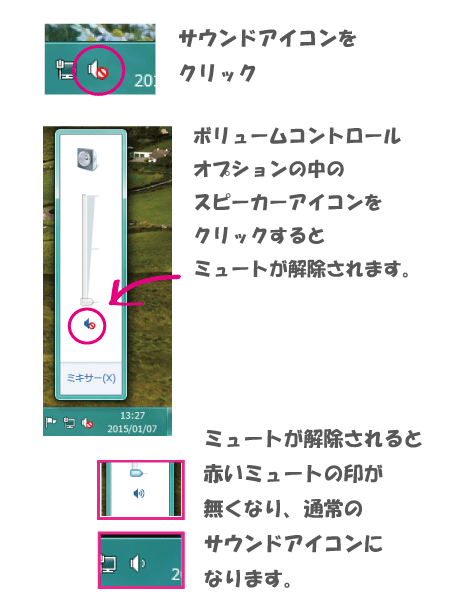
音量の調節
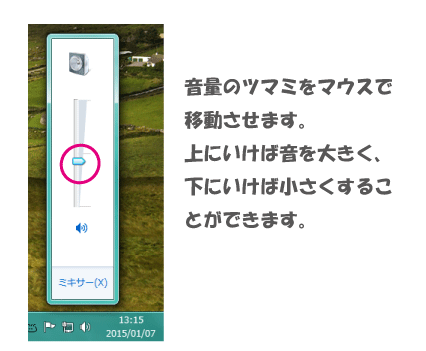
状況に合わせて音量を変える
Windowsが起動したとき、音楽を流したとき、ネットで動画を見たとき、などなど、サウンドを再生するアプリケーションに合わせて音量を設定することもできます。
サウンドアイコンを右クリックして、【 音量ミキサーを開く 】をクリックしてください。

音量ミキサーには各機能アプリケーションごとの音量状態が表示されます。

左が基本となる通常のサウンド音量。
中央がWindowsのシステム音量。Windowsの起動時や、エラー発生時、メール受信時などに鳴る機能音ですね。
画像編集やコード記述のときにクリックや打鍵が勢いあまると制止音がしょっちゅう鳴ってうるさいので私は基本的にミュートにしています。
右がブラウザ音量。インターネット閲覧時の再生音量です。
私はいつも使うブラウザにFirefoxを設定しているのでこの表示になっていますが、Internet Explorer、Google Chrome、Safariといった他のブラウザをお使いならそのブラウザの音量状態が出るはずです。
また他にも、DVDの再生・編集プレイヤーや、iTunes、メールソフトなど、お使いのアプリケーションソフトによって音量ミキサーに表示される項目は増減します。
お好みに合わせてそれぞれの機能の音量を調節してみてください。
ミュート設定していないのに音が聞こえない
サウンド設定に問題は無いのに音が出ていない場合。
一旦再起動をかけてみて、それでも改善されないならどこか調子が悪いのかもしれません。
まずは中の問題か外の問題かを確認したいところです。
中の問題
サウンドに関する機器を動かしているソフトウェア(デバイス)上の問題
外の問題
スピーカー、ヘッドホン、マザーボードなど、ハードウェア(部品)上の問題
いずれの原因かを切り分けるために、まずは下記をご確認ください。
中の問題? デバイス状態を確認する
デバイスドライバー(以下 デバイス)とは、周辺機器が上手く働くための身分証明 兼 手順書のようなもの。
これが何かの拍子に消えてしまったり、破損して上手く読めなかったりすると
パソコンさんが「なんで部外者が内部にいるの?出て行ってもらえる?」と言い出して、スピーカーやヘッドホンをシャットアウトしてしまい、サウンドの再生ができなくなります。
まずこのデバイスが正常に適用されているかを確認してみましょう。
画面右下のスピーカーマーク(サウンドのアイコン)を右クリックしてください。

更に【 再生デバイス 】をクリックすると、サウンドの再生デバイスの状態が表示されます。
有効、無効を問わずデバイスの状態を表示させるために
適当に余白の部分を右クリックして【 無効なデバイスの表示 】と
【 切断されているデバイスの表示 】の両方をクリックしてチェックを入れておいてください。
(最初からチェックが入っていれば何もしなくて大丈夫です)

下図の場合だと、
スピーカー:デバイスが問題なく動作しているので、
緑色のマークと『 既定のデバイス 』という表示が出ています。
ヘッドホン:デバイスはちゃんと入ってるけど、ヘッドホンが繋がってないから
今は使えないよ~という意味で赤い下向き矢印が付いています。

お使いのPC、周辺機器によってはもっと沢山の項目が表示されることもあります。
既定のデバイスは1つしか設定できません。
そのため、ヘッドホンを繋いでいるのにスピーカーが既定のデバイスに設定されているとヘッドホンから音が出ない状態になります。
この再生デバイスの状態が緑のチェック付きで何の問題も無いようでしたら、外の問題 = サウンドに関わる部品の問題かもしれません。
続いて外の問題? 機器の状態を確認するの項目をご覧ください。
デバイスエラーの改善方法1 : デバイスを有効化する
デバイスにグレーのマークが付いていて、『 無効 』と表示されていれば、デバイスを有効にする必要があります。
有効にしたい項目を右クリックし、【 有効 】をクリックします。
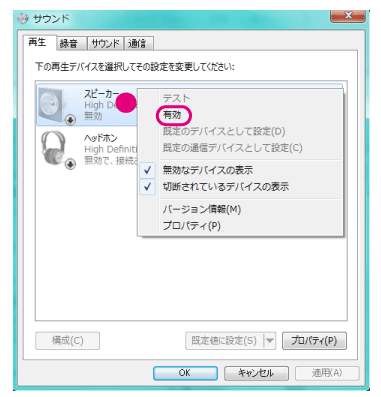
また、【 既定のデバイスとして設定 】もチェックが入っているか確認してください。
これで問題なく音が出ればそれで良し、ダメならデバイスそのものを入れ直してみましょう。
デバイスエラーの改善方法2 : デバイスを入れ直す
デバイスドライバーがどこかへ消えてしまったのか、破損していて読み込めないのか…。
そんなときは、面倒ですがデバイスを入れ直す必要があります。

Windowsスタートメニューを開いて、コンピューターの項目を右クリックしてください。
※デスクトップ画面にコンピューターのアイコンが出ている場合はそのアイコンを右クリックしてもOKです。
表示されるメニュー内の【 プロパティ 】をクリックすると、システム状態が表示されます。
左の項目の中から【 デバイスマネージャー 】を選択してください。
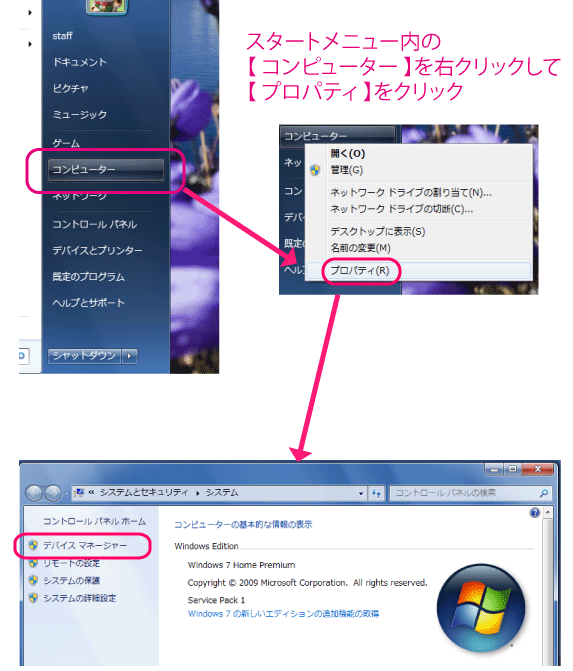
デバイスマネージャーが開いたら、【 サウンド、ビデオ、およびゲームコントローラー 】の項目の
左にある△三角部分をクリックしてください。
サウンドなどに関係しているデバイスが表示されます。

この場合は【 High Definition Audio デバイス 】がサウンドのデバイスですね。
このオーディオデバイスの項目をダブルクリックすると、プロパティ(詳細)が表示されます。
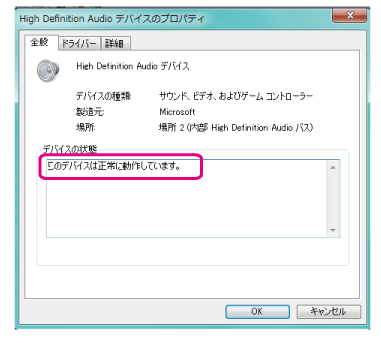
デバイスに問題がない状態であればこのように『 このデバイスは正常に動作しています。 』と表示されます。
逆にエラーが起きているときには『 このデバイスは利用できません。 』といった表示が出るはずです。
ここでデバイスのエラーで間違いないと確信できたら、
デバイスを一旦削除して、新たにインストールすることにします。
【 ドライバー 】タブをクリックして、【 削除 】をクリックしてください。
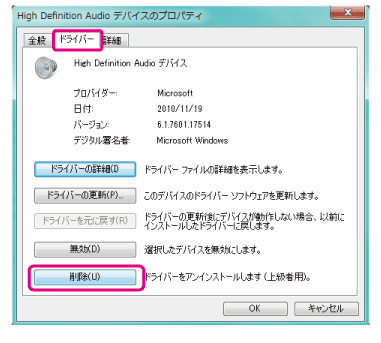
※この【 削除 】の上にある【 有効/無効 】は デバイスを有効化する の項目で確認していただいた
有効/無効の確認と全く同じ項目です。
ここが有効になっている = 【 無効/選択したデバイスを無効にします 】という
表示になっていることを今一度確認してください。
【 削除 】をクリックすると本当に削除していいの?という注意メッセージが出てきます。
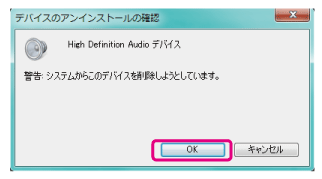
そのまま【 OK 】を選択するとデバイスの削除が始まります。
削除が無事に完了したら、全てのウインドウを閉じて、パソコンをシャットダウンしてから再度起動してください。
パソコンを再起動させると、画面右下に以下のようなメッセージが表示されて、自動でデバイスドライバーのインストールが始まります。

インストールの完了後に『 デバイスドライバーソフトウェアが正しくインストールされました 』というメッセージが出ればOKです。
サウンドが問題なく再生されるかどうかを試してみてください。
こうしてデバイスをインストールし直しても改善されない場合は機器的な不良かもしれません。
更に次の項目をご覧ください。
外の問題? 機器の状態を確認する
中身のデバイスに問題が無いとして、次は外側のハードウェアを確認してみましょう。
項目ごとの質問に答えて移動してみてください。
(年末の大掃除で古いゲームブックが出てきたので、つい懐かしくなって作ってみました)
※原因を特定するものではありませんので、ご参考程度にご覧ください。
※記載している修理料金は、一般的な機種に対する弊社の修理料金を目安にしております。
01: 使っていたのはスピーカーですか? ヘッドホンですか?
スピーカー使用中の場合は、お持ちであればヘッドホンを接続して音が聞こえないかお試しください。
ヘッドホンを繋いだら音が聴こえた ⇒ 04へ
ヘッドホンでも音が聴こえない ⇒ 08へ
ヘッドホンを持っていない ⇒ 02へ
ヘッドホン使用中の場合は、ヘッドホンを取り外してスピーカーから音が出るかをお試しください。
スピーカーからは音が聴こえる ⇒ 07へ
スピーカーからも聴こえないし、ヘッドホンを繋ぎなおしても聴こえない ⇒ 04へ
02: ヘッドホンを誰かに借りて繋いでみる
ご家族やお友達がヘッドホンやイヤホンを持っているようならちょっと借りてみましょう。
誰も持ってないよ…! ⇒ 10へ
ヘッドホン借りて繋いだら聴こえた!! ⇒ 03へ
他のヘッドホンでも聴こえない ⇒ 04へ
03: ヘッドホンのみの故障かも?
お使いのヘッドホンが壊れてしまったのかもしれません。
ヘッドホンのお買い替えをご検討ください。
ご参考に ⇒ 価格.com ヘッドホン・イヤホン価格比較
04: 音が聴こえない状態について詳しく教えてください
雑音(ノイズ)が入る or 小さい音がギリギリ聴こえる ⇒ 05へ
全く何も聴こえない ⇒ 06へ
05: スピーカーの経年劣化や破損かも?
スピーカーのアンプや音声ボードが壊れてしまったのかもしれません。
修理料金の目安は¥9,000~15,000です。
修理に出してみようかな ⇒ 10へ
06: 最終手段にチャレンジしてみますか?
スピーカーでもヘッドホンでも音が全く聴こえない場合、もしも可能であればリカバリーやBIOSの初期化といったソフトウェア側の最終手段をお試しください。
そんなのやり方も分からないし無理だよ ⇒ 10へ
自分でやるのは面倒くさい ⇒ 10へ
既に試したけど何も変わらなかった ⇒ 08へ
やってみたら直った! ⇒ 13へ
07: どのヘッドホンを繋いでも聴こえないなら
ヘッドホン端子のコネクタ(差込口)が壊れたのかもしれません。
機種やコネクタ形状にもよりますが、修理料金の目安は¥6,000~15,000です。
マザーボード不良である可能性もあるので 08の項目 を合わせてご参考ください。
08: 何をしてもどこからも音が出ないなら
マザーボードのサウンドコントロール部品などが壊れてしまったのかもしれません。
マザーボード修理の場合は部品仕様、破損箇所、破損度合いによって修理料金は様々ですが、
飲み物をこぼして放置したことによる広範囲腐食などでない限りは¥12,000~20,000程度です。
うーん、修理に出そうかな? ⇒ 10へ
…ちょっと前に飲み物をこぼした覚えが。 ⇒ 09へ
09: 飲み物をこぼした心当たりがある場合
飲み物をこぼしてから、しばらくは何もなかったのに、今になって音が出ないなどの動作不具合が発生している、という場合。
部品が水分でショートして壊れてしまったか、内部に残った糖分や添加物により腐食が進行している可能性があります。
可能な限り腐食箇所を取り除いて接触修理(¥10,000~20,000)を行いますが、もし破損が全体に及んでしまっていたらマザーボード交換になり、
交換料金で¥20,000~50,000ほどかかることもあります。
飲み物をこぼしたことによる破損の場合は、メーカーの保証外になってしまい例えサポート期間内であっても問答無用で有償修理になりますので、
最初から普通の修理業者にご依頼いただいたほうがお安く早く済む可能性が高いです。
腐食は時間とともに進行しますので、修理をお考えの場合はできるだけお早めに!
修理業者に頼もうかな ⇒ 12へ
もう古いし、この際だから買い替えよう ⇒ PCの買い替えと修理について
10: 診断修理を依頼する
良く分からないけど機器の故障っぽい…という時にはメーカーやPC修理業者にご依頼ください。
まだメーカーのサポート期間中だったと思うんだけど ⇒ 11へ
メーカーのサポートはもう切れている ⇒ 12へ
11: メーカーサポートに依頼する
メーカーのサポート期間内であれば、診断料や修理料金が無料になるかもしれません。
ご購入時の保証書にてサポート期間やお問い合わせ先をご確認ください。
12: 修理業者に依頼する
メーカーさんのサポート保証の期間が切れている場合、メーカー修理に出してしまうと修理料金が高価になる可能性が高いです。
また、保証の有無に関わらず、ほぼ必ずメーカー修理では内部データが初期化されてしまいます。
音が聴こえなくなっただけなのに全部データが消え、設定もイチからやり直しというのもなかなか悲しいものがあると思いますので、宜しければご近所の修理業者さんや、弊社のように宅配でも修理を受付している業者にお問合せください。
メール、お電話での問合せ・概算お見積りなら大体の業者さんが無料でやってくれるはずです。
例えばこちらのページは弊社のパソコン修理の流れですが、
どこの業者さんも似たような感じだと思いますのでご参考までに。
13: 無事に音が出た!
おめでとうございます!
これからも不具合なく長くお使いいただけますように(ノ´∀`)ノ